ビデオ クリップをトリミングする
プロダクションにビデオ クリップを追加したら、ビデオ クリップそのものを変更することなく、開始ポイントと終了ポイントを調整できます。
ビデオ クリップをトリミングするには:
1 プロダクション エディターでビデオ クリップを選択し、プロダクション エディターのツールバーでトリミングをクリックします。
ビデオ トリマー ダイアログ ボックスが表示されます。次の図に示すコントロールを使用して、ビデオ クリップの開始ポイントまたは終了ポイントからビデオをトリミングします。
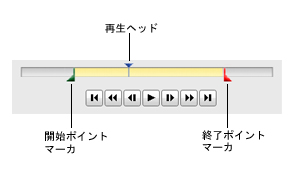
2 ビデオ クリップの開始位置を変更するには、緑の開始ポイント マーカーを目的の位置にドラッグします。
ヒント: より正確に調整するには、開始領域のジョグ ホイールをドラッグして開始ポイント マーカーを目的の位置に移動し、開始を設定をクリックします。
3 ビデオ クリップの終了位置を変更するには、赤の終了ポイント マーカーを目的の位置にドラッグします。
ヒント: より正確に調整するには、終了領域のジョグ ホイールをドラッグして終了ポイント マーカーを目的の位置に移動し、終了を設定をクリックします。
4 変更し終わったら、OK をクリックします。
以下も参照してください: